Q&Aナンバー【8406-8581】更新日:2009年10月24日
このページをブックマークする(ログイン中のみ利用可)
[Windows Vista] Microsoft IME で日本語を再インストールする方法を教えてください。
| 対象機種 | すべて |
|---|---|
| 対象OS |
|
 質問
質問
Microsoft IME で日本語を再インストールする方法を教えてください。
 回答
回答
Microsoft IME で日本語を再インストールする方法は、次のとおりです。

日本語を削除すると、日本語を追加するまで、日本語の入力ができなくなります。
日本語を追加するときに、このQ&Aをもう一度閲覧したいときは、最初に、Q&Aをお気に入りに登録したり、Q&Aナンバー(8406-8581)をメモに控えたりしておいてください。Q&Aを印刷しておくのも有効です。
日本語以外の言語を追加して、日本語を削除します。

お使いの環境によって、表示される画面が異なります。
日本語を追加して、「日本語を削除する」で追加した言語を削除します。

お使いの環境によって、表示される画面が異なります。

日本語を削除すると、日本語を追加するまで、日本語の入力ができなくなります。
日本語を追加するときに、このQ&Aをもう一度閲覧したいときは、最初に、Q&Aをお気に入りに登録したり、Q&Aナンバー(8406-8581)をメモに控えたりしておいてください。Q&Aを印刷しておくのも有効です。
手順1日本語を削除する
日本語以外の言語を追加して、日本語を削除します。

お使いの環境によって、表示される画面が異なります。
- 「スタート」ボタン→「コントロールパネル」の順にクリックします。
- 「時計、言語、および地域」の「キーボードまたは入力方法の変更」をクリックします。
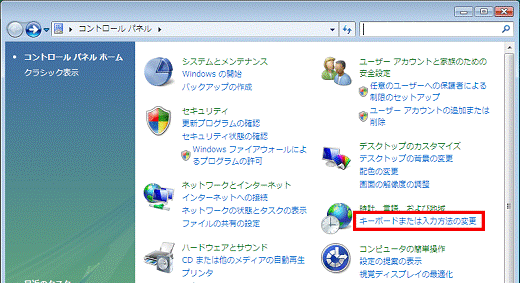

「時計、言語、および地域」が表示されていない場合は、「地域と言語のオプション」をクリックし、「キーボードと言語」タブをクリックします。 - 「キーボードおよび他の入力方法」にある「キーボードの変更」ボタンをクリックします。
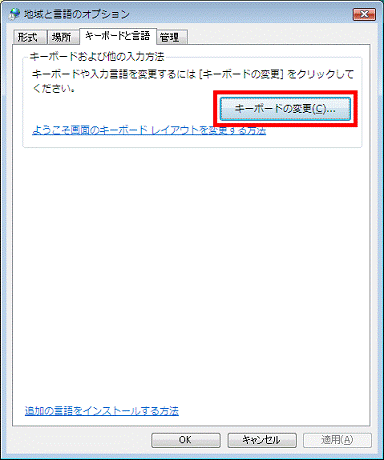
- 「テキストサービスと入力言語」が表示されます。
「インストールされているサービス」の「追加」ボタンをクリックします。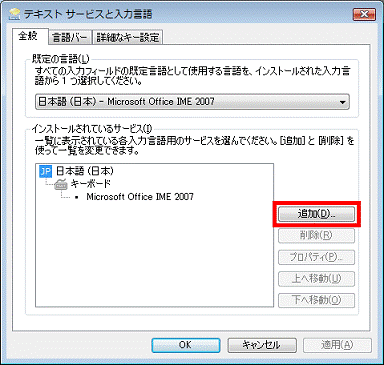
- 「入力言語の追加」が表示されます。
画面を下にスクロールして「英語(米国)」の左側にある「+」をクリックし、「−」にします。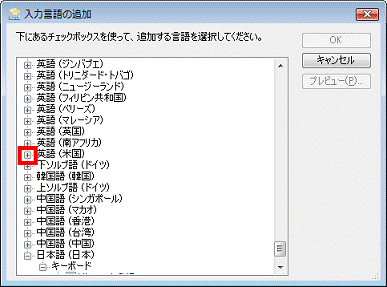

追加する言語は「日本語」以外であれば、他の言語でも問題ありません。
ここでは、一例として「英語(米国)」を追加する手順をご案内します。 - 「キーボード」の左側にある「+」をクリックし、「−」にします。
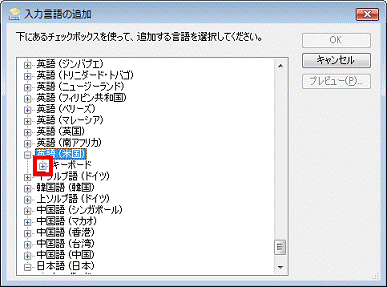
- 「US」をクリックしチェックを付けます。

- 「OK」ボタンをクリックします。
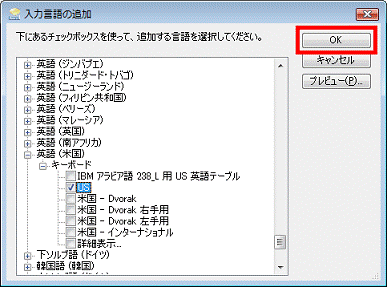
- 「既定の言語」の「▼」をクリックし、表示される一覧から、「英語(米国)-US」をクリックします。
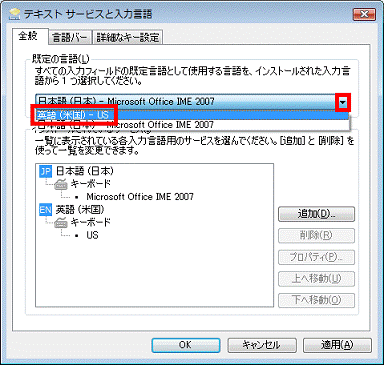
- 「インストールされているサービス」の一覧から、「日本語(日本)」をクリックします。
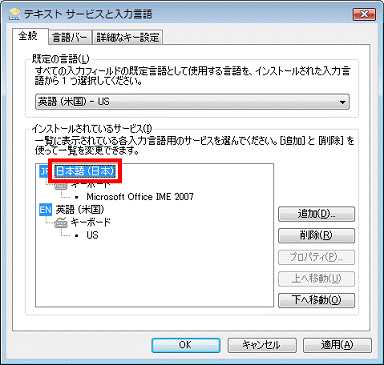
- 「削除」ボタンをクリックします。
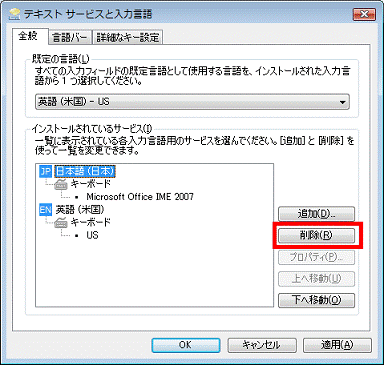
- 「テキストサービスと入力言語」の「OK」ボタンをクリックします。
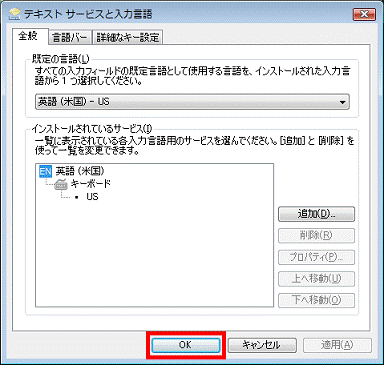
- 「地域と言語のオプション」の「OK」ボタンをクリックします。
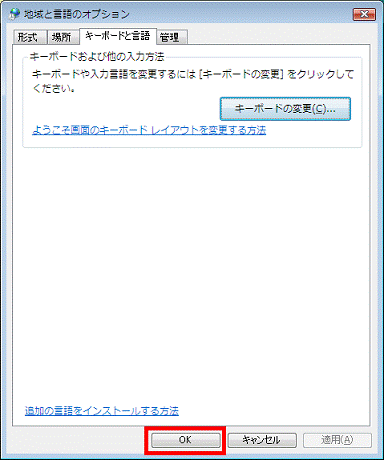
- 「×」ボタンをクリックし、「コントロールパネル」を閉じます。
- 「スタート」ボタン→「
 」ボタン→「再起動」の順にクリックします。
」ボタン→「再起動」の順にクリックします。
手順2日本語を追加する
日本語を追加して、「日本語を削除する」で追加した言語を削除します。

お使いの環境によって、表示される画面が異なります。
- 「スタート」ボタン→「コントロールパネル」の順にクリックします。
- 「時計、言語、および地域」の「キーボードまたは入力方法の変更」をクリックします。
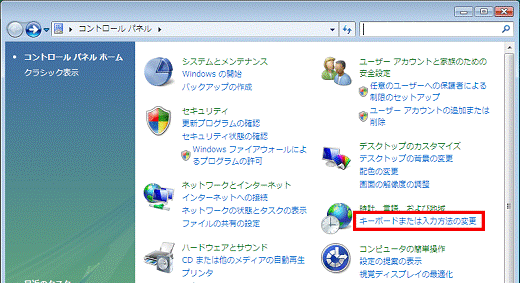

「時計、言語、および地域」が表示されていない場合は、「地域と言語のオプション」をクリックし、「キーボードと言語」タブをクリックします。 - 「キーボードおよび他の入力方法」にある「キーボードの変更」ボタンをクリックします。
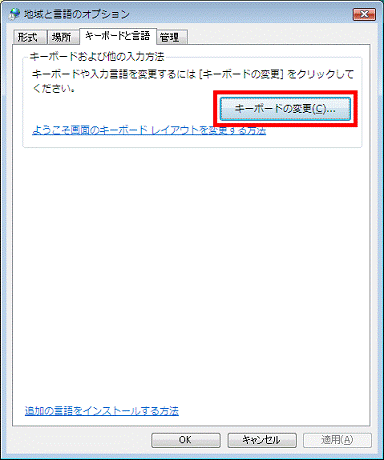
- 「テキストサービスと入力言語」が表示されます。
「インストールされているサービス」の「追加」ボタンをクリックします。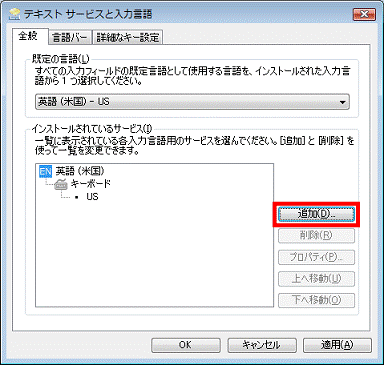
- 「入力言語の追加」が表示されます。
画面を下にスクロールして「日本語(日本)」の左側にある「+」をクリックし、「−」にします。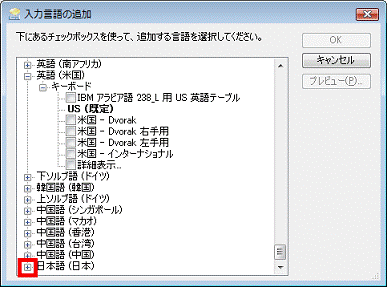
- 「キーボード」の左側にある「+」をクリックし、「−」にします。
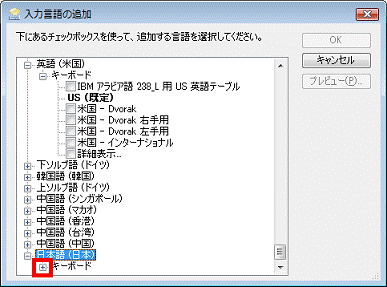
- 「Microsoft Office IME 2007」(または、「Microsoft IME」)をクリックしチェックを付けます。
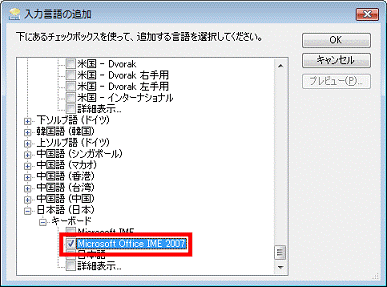
- 「OK」ボタンをクリックします。
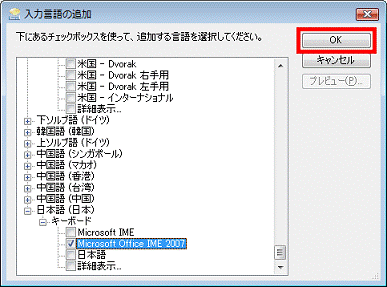
- 「既定の言語」の「▼」をクリックし、表示される一覧から、「日本語(日本) - Microsoft Office IME 2007」(または、「日本語(日本) - Microsoft IME」)をクリックします。
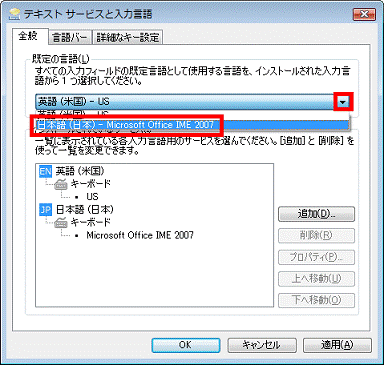
- 「インストールされているサービス」の一覧の中から、「英語(米国)」をクリックします。
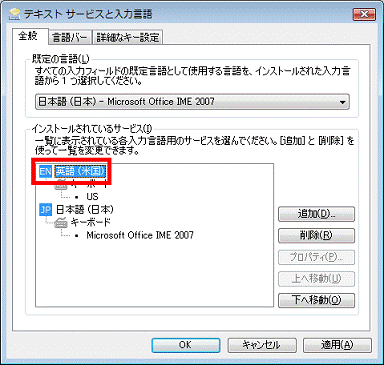
- 「削除」ボタンをクリックします。
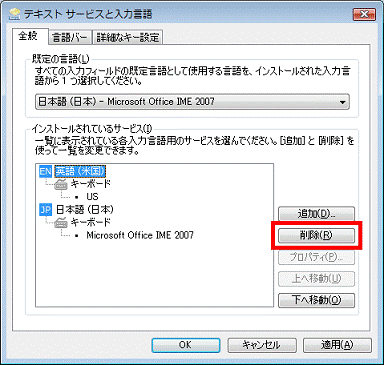
- 「テキストサービスと入力言語」の「OK」ボタンをクリックします。
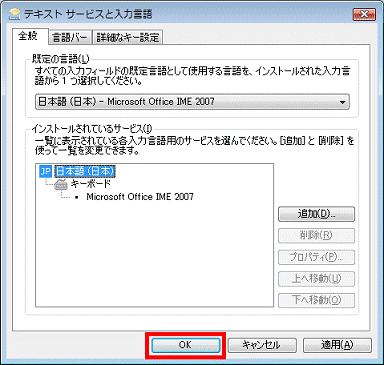
- 「地域と言語のオプション」の「OK」ボタンをクリックします。
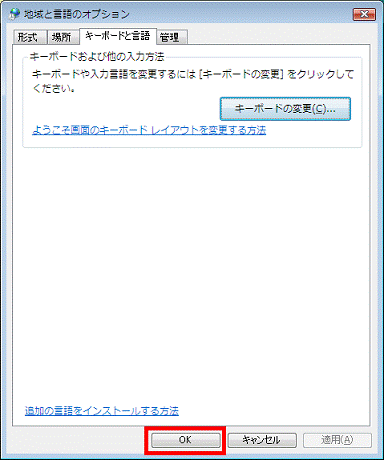
- 「×」ボタンをクリックし、「コントロールパネル」を閉じます。
- 「スタート」ボタン→「
 」ボタン→「再起動」の順にクリックします。
」ボタン→「再起動」の順にクリックします。



